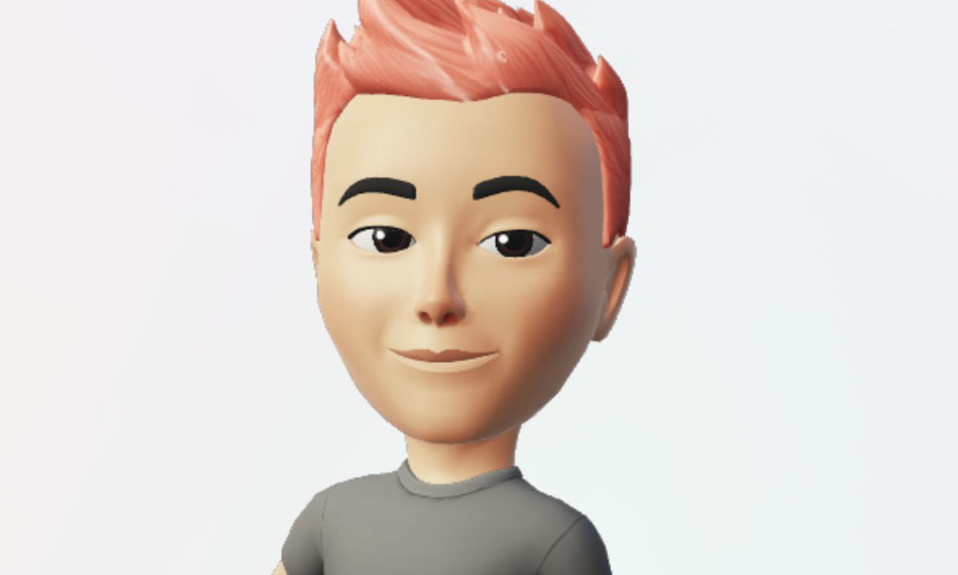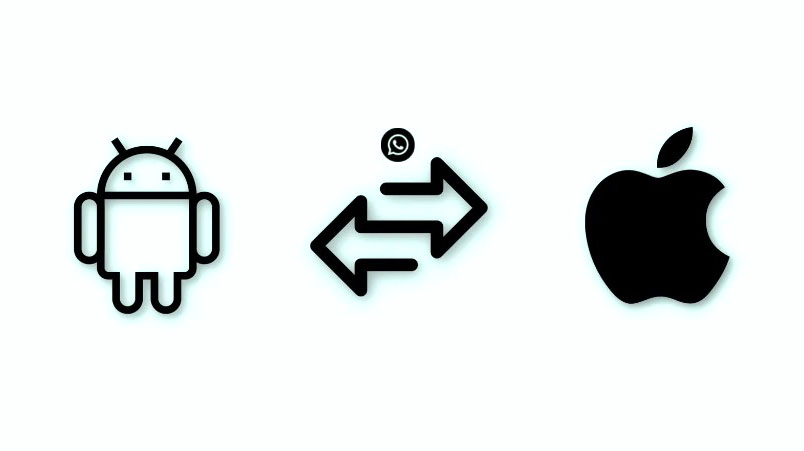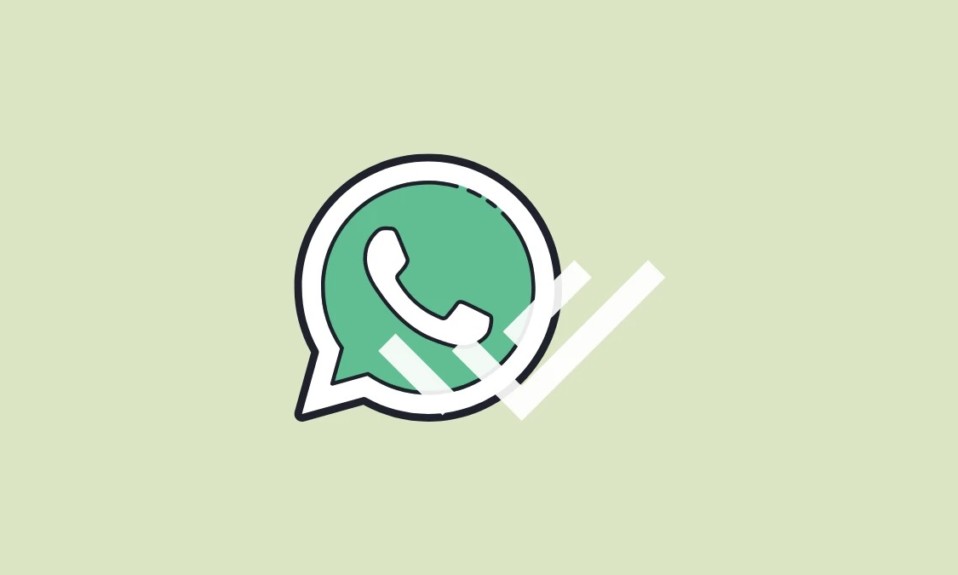Hướng dẫn này bao gồm các cách fix lỗi để thử nếu WhatsApp không download tài liệu, lưu video và ảnh được từ các cuộc chat cá nhân và nhóm. Các yếu tố gây ra sự cố này bao gồm kết nối internet kém, dung lượng lưu trữ thiết bị thấp, cài đặt ngày và giờ không chính xác, v.v.
Chúng tôi tin tưởng rằng ít nhất một trong các đề xuất bên dưới sẽ khắc phục được sự cố trên thiết bị Android hoặc iOS.
Lưu ý: Một số hướng dẫn hoặc các bước trong hướng dẫn này có thể thay đổi tùy theo kiểu thiết bị và hệ điều hành.
1. Khắc phục lỗi kết nối Internet
WhatsApp yêu cầu kết nối internet mạnh để tải xuống và gửi các file và tài liệu đa phương tiện. Kết nối mạng chậm hoặc chậm sẽ làm quá trình hoạt động không hiệu quả. Chuyển sang mạng WiFi nếu bạn đang sử dụng dữ liệu di động hoặc mạng di động. Nếu sự cố vẫn tiếp diễn trên kết nối WiFi, hãy khởi động lại router và di chuyển thiết bị lại gần để có cường độ tín hiệu tốt hơn.
Đặt điện thoại vào và ra khỏi chế độ trên máy bay cũng có thể làm mới internet và khắc phục các sự cố kết nối. Liên hệ với nhà cung cấp mạng hoặc đặt lại cài đặt mạng của điện thoại là biện pháp cuối cùng.
Đặt lại cài đặt mạng trên Android
Đi tới Cài đặt > Hệ thống > Nâng cao > Đặt lại tùy chọn > Đặt lại WiFi, di động và Bluetooth , rồi nhấn Đặt lại Cài đặt . Nhập mật khẩu, hình mở khóa hoặc mã PIN của điện thoại để tiếp tục.
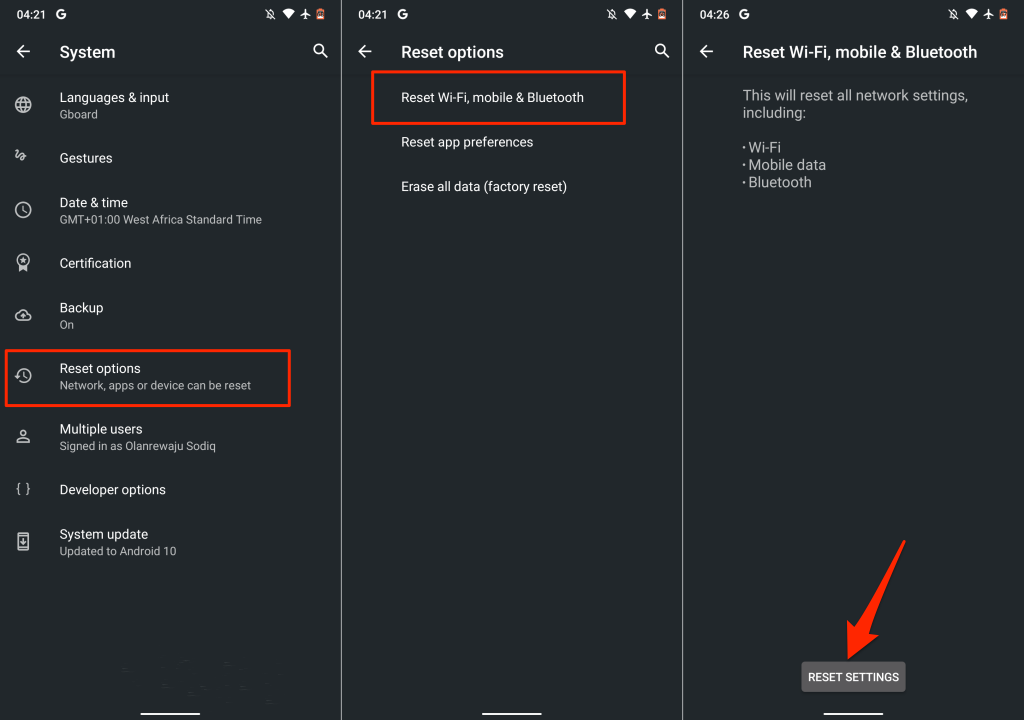
Đặt lại cài đặt mạng trên iPhone
Đi tới Cài đặt > Chung > Chuyển hoặc Đặt lại iPhone > Đặt lại > Đặt lại Cài đặt Mạng và nhập mật mã iPhone.
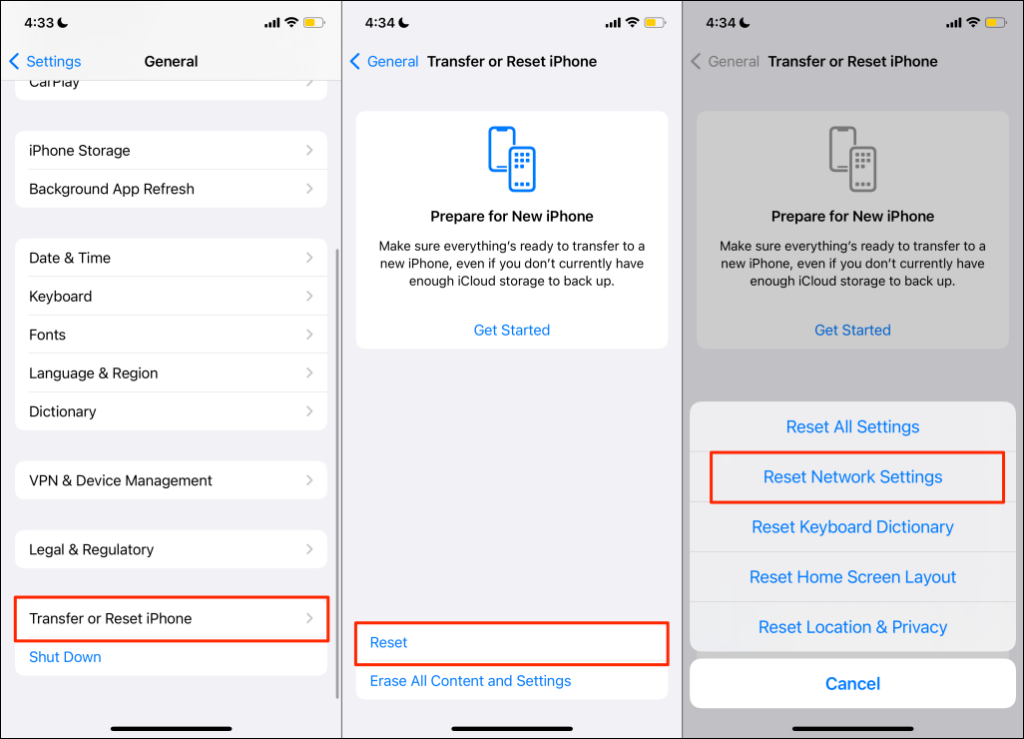
2. Kiểm tra trạng thái máy chủ WhatsApp
WhatsApp sẽ có các trục trặc khác nhau khi máy chủ nhắn tin tức thời gặp sự cố ngừng hoạt động hoặc ngừng hoạt động. WhatsApp có thể không gửi hoặc nhận văn bản và file phương tiện trong thời gian máy chủ ngừng hoạt động trong khi các tính năng khác hoạt động bình thường. Đôi khi, nhắn tin hoạt động trong khi các chức năng khác (như Trạng thái WhatsApp) sụp đổ.
Nếu internet hoạt động bình thường nhưng WhatsApp không tải xuống phương tiện, hãy kiểm tra xem máy chủ của ứng dụng nhắn tin có hoạt động hay không. Các nền tảng giám sát trang web có uy tín như DownDetector và IsItDownRightNow cung cấp các báo cáo trạng thái máy chủ đáng tin cậy.
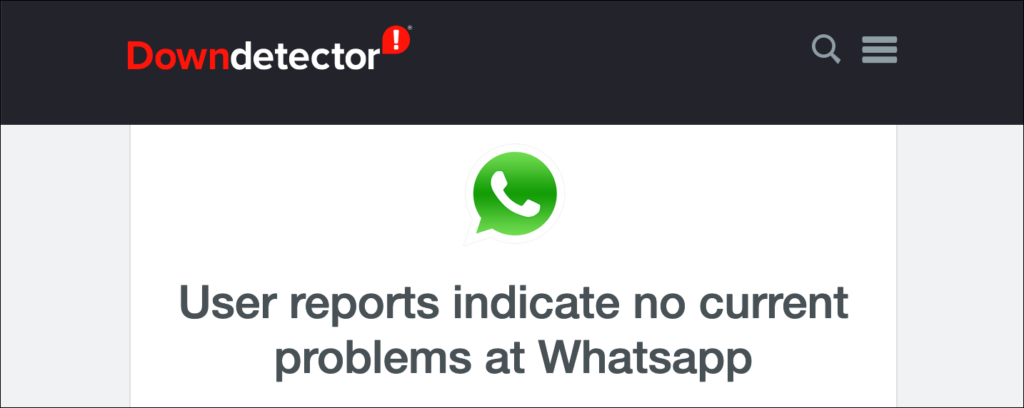
Nếu máy chủ không thể truy cập được và những người dùng WhatsApp khác đang gặp sự cố tải xuống tương tự, thì chỉ WhatsApp mới có thể giải quyết sự cố. Liên hệ với Bộ phận hỗ trợ WhatsApp Messenger để họ chú ý đến thời gian ngừng hoạt động và đợi cho đến khi máy chủ hoạt động trở lại.
3. Buộc dừng và mở lại WhatsApp
Nếu một ứng dụng không phản hồi hoặc một số tính năng không hoạt động chính xác, thì việc buộc đóng ứng dụng có thể giải quyết được sự cố.
Buộc dừng WhatsApp trên Android
Đi tới Cài đặt > Ứng dụng và thông báo > Thông tin ứng dụng (hoặc Xem tất cả ứng dụng )> WhatsApp > Buộc dừng và nhấn OK .
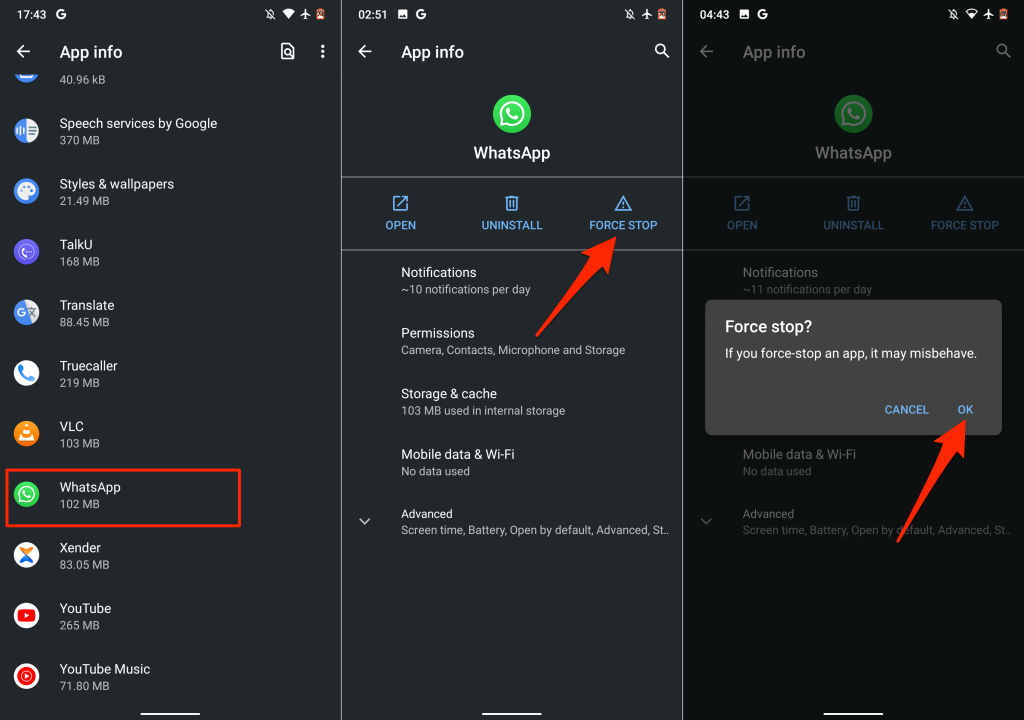
Ngoài ra, nhấn và giữ biểu tượng WhatsApp trên màn hình chính hoặc trình khởi chạy ứng dụng, nhấn Thông tin ứng dụng và chọn Buộc dừng .
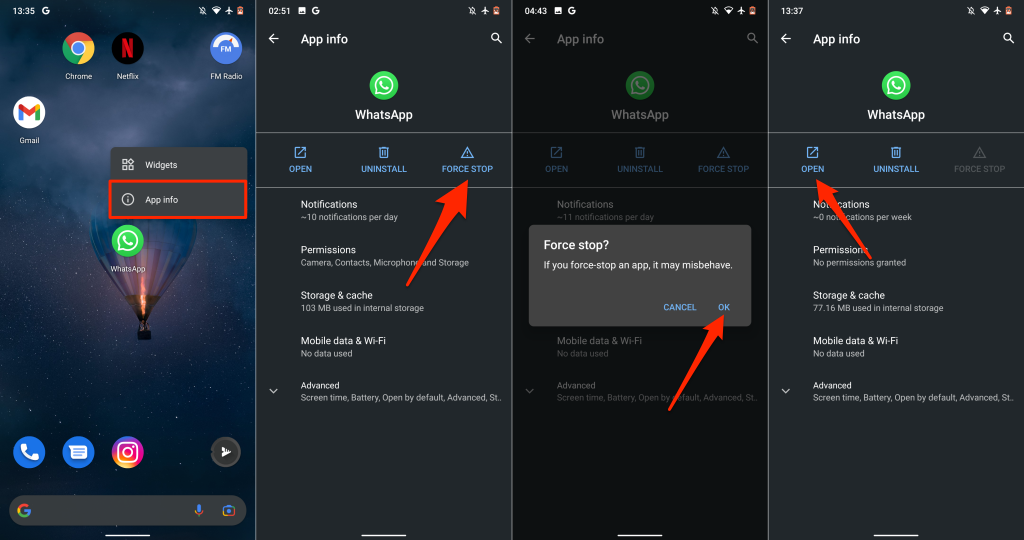
Chờ một vài giây và nhấn Mở để khởi chạy lại WhatsApp. Hãy thử tải xuống một file từ cuộc chat cá nhân hoặc nhóm và kiểm tra xem nó có hoạt động không.
Buộc dừng WhatsApp trên iPhone
Đối với iPhone không có nút Màn hình chính, hãy vuốt lên từ cuối màn hình để mở Trình chuyển ứng dụng. Vuốt lên trên bản xem trước của WhatsApp để đóng ứng dụng.
Nếu iPhone có nút Màn hình chính, hãy nhấp đúp vào nút Màn hình chính và vuốt lên trên WhatsApp để đóng nó.
Sau đó, khởi chạy WhatsApp, mở cuộc chat và tải xuống hình ảnh hoặc tài liệu không tải được trước đó.
4. Bật “Lưu vào Thư viện ảnh”
Không giống như Android, WhatsApp cho iOS không tự động lưu các file phương tiện đã tải xuống vào bộ nhớ của thiết bị. Thay vào đó, các file phương tiện và tài liệu được lưu dưới dạng dữ liệu WhatsApp. Thay đổi cài đặt chat WhatsApp nếu bạn muốn các file phương tiện được lưu tự động vào thư viện ứng dụng của mình.
Khởi chạy WhatsApp, chọn Cài đặt , nhấn Chat và bật Lưu vào Thư viện ảnh .
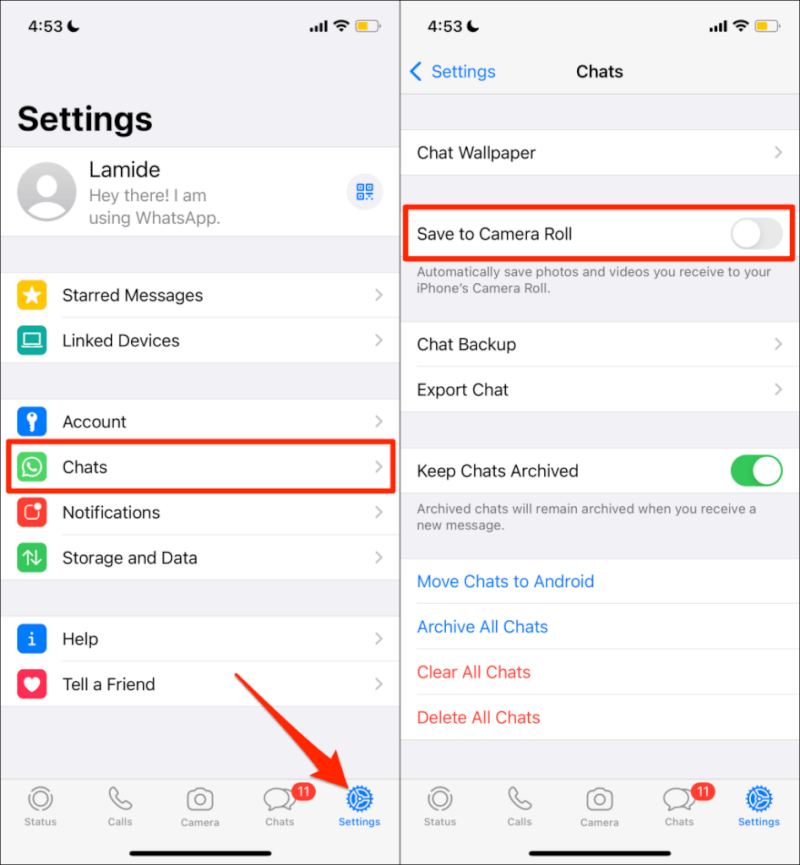
Bật tùy chọn này có thể làm tăng dung lượng lưu trữ mà WhatsApp sử dụng. Tuy nhiên, có những cách đáng kể khác để giảm kích thước của WhatsApp trên iPhone .
5. Kiểm tra Quyền lưu trữ WhatsApp
WhatsApp sẽ không tải xuống hoặc lưu các file phương tiện vào bộ nhớ hoặc thư viện của thiết bị nếu nó không có quyền lưu trữ. Mở trang thông tin WhatsApp trong menu cài đặt của thiết bị và cấp quyền truy cập bộ nhớ ứng dụng.
Cấp quyền lưu trữ WhatsApp trên Android
Mở trang thông tin ứng dụng của WhatsApp, chọn Quyền , đặt nó thành Cho phép .
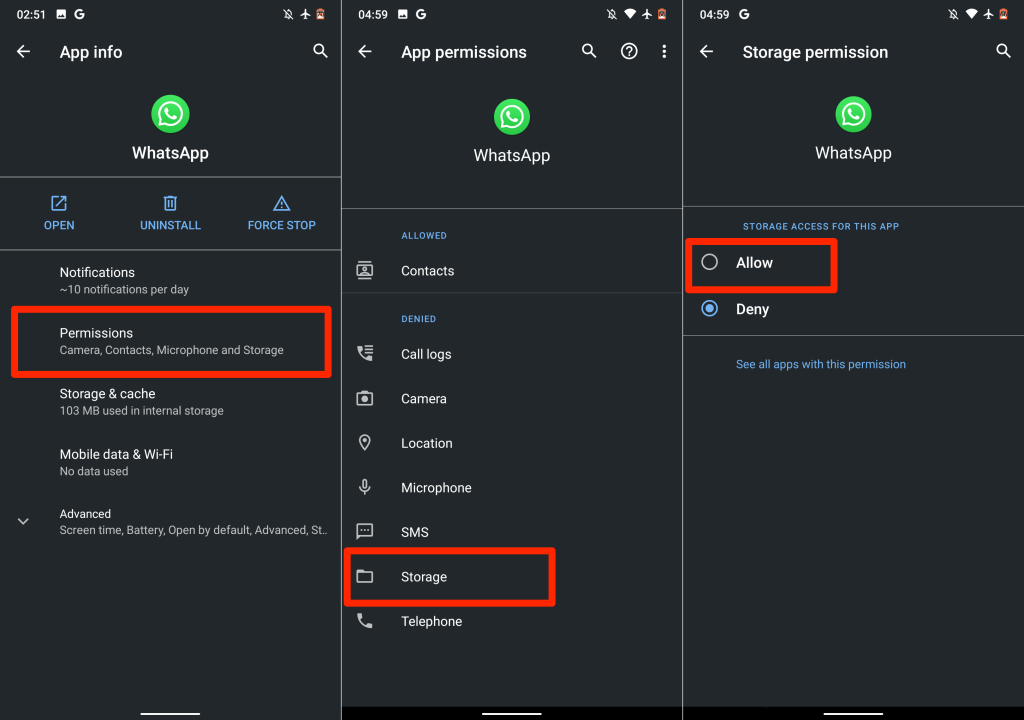
Cấp quyền cho thư viện WhatsApp trên Android
WhatsApp có hiển thị lỗi “WhatsApp không có quyền truy cập vào ảnh hoặc video” khi bạn lưu các file phương tiện không? Điều đó cho bạn biết ứng dụng không có quyền truy cập vào thư viện ảnh.
Để ngăn lỗi này, hãy đi tới Cài đặt > WhatsApp > Ảnh và chọn Tất cả ảnh .
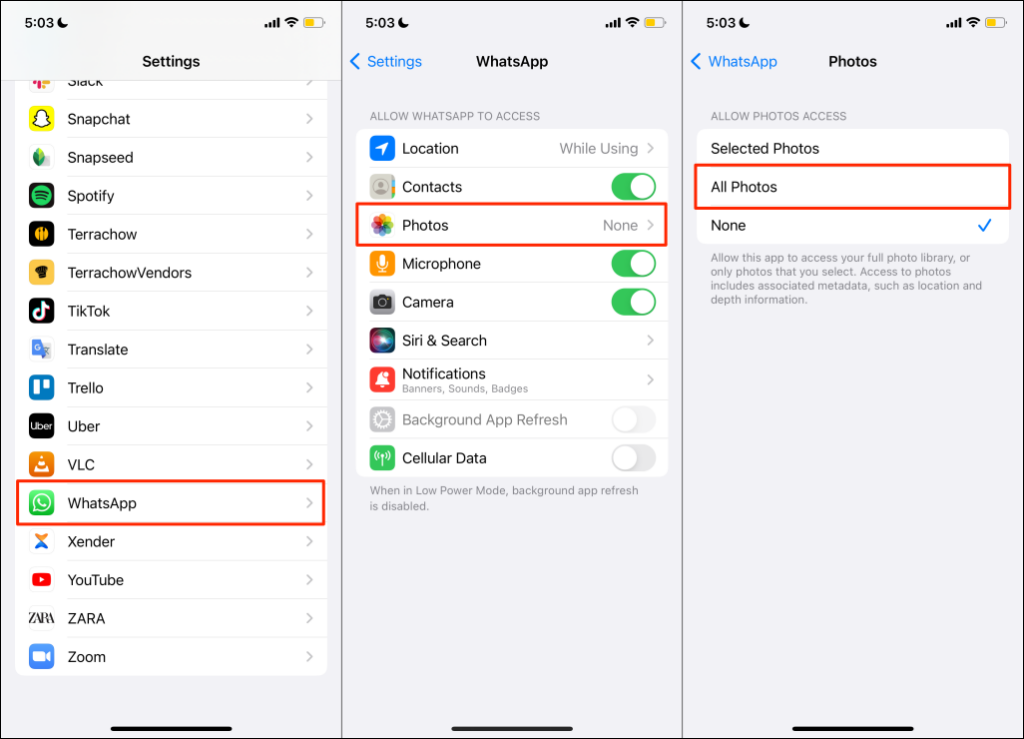
Điều đó cấp quyền truy cập WhatsApp vào thư viện phương tiện trên iPhone. Mở lại cuộc chat WhatsApp và thử tải xuống ảnh / video.
6. Giải phóng không gian lưu trữ
Dung lượng lưu trữ thấp hoặc không đủ cũng có thể là lý do WhatsApp không tải xuống phương tiện và tài liệu. Kiểm tra trạng thái bộ nhớ của điện thoại và đảm bảo có dung lượng để chứa file bạn muốn tải xuống.
Đi tới Cài đặt > Chung > Bộ nhớ iPhone để kiểm tra xem iPhone có bao nhiêu bộ nhớ trống.
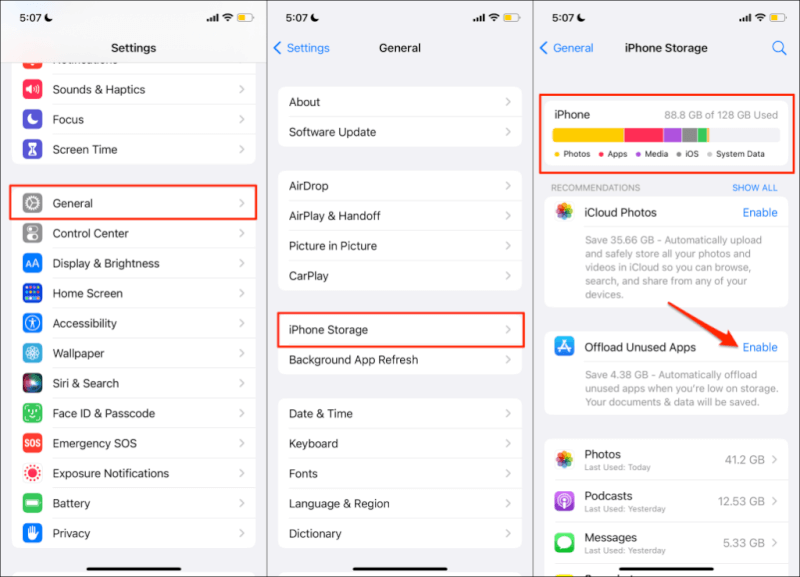
Nếu iPhone (gần như đã bị đóng gói), hãy tải bớt các ứng dụng không dùng đến hoặc sử dụng bảy ứng dụng này để giải phóng dung lượng lưu trữ.
Trên thiết bị Android, đi tới Cài đặt > Bộ nhớ (hoặc Cài đặt > Giới thiệu về điện thoại > Bộ nhớ ) để kiểm tra trạng thái bộ nhớ của thiết bị. Nếu điện thoại sử dụng Android gốc, hãy nhấn vào Giải phóng dung lượng để sử dụng công cụ dọn dẹp của phần mềm quản lý file để giải phóng dung lượng.
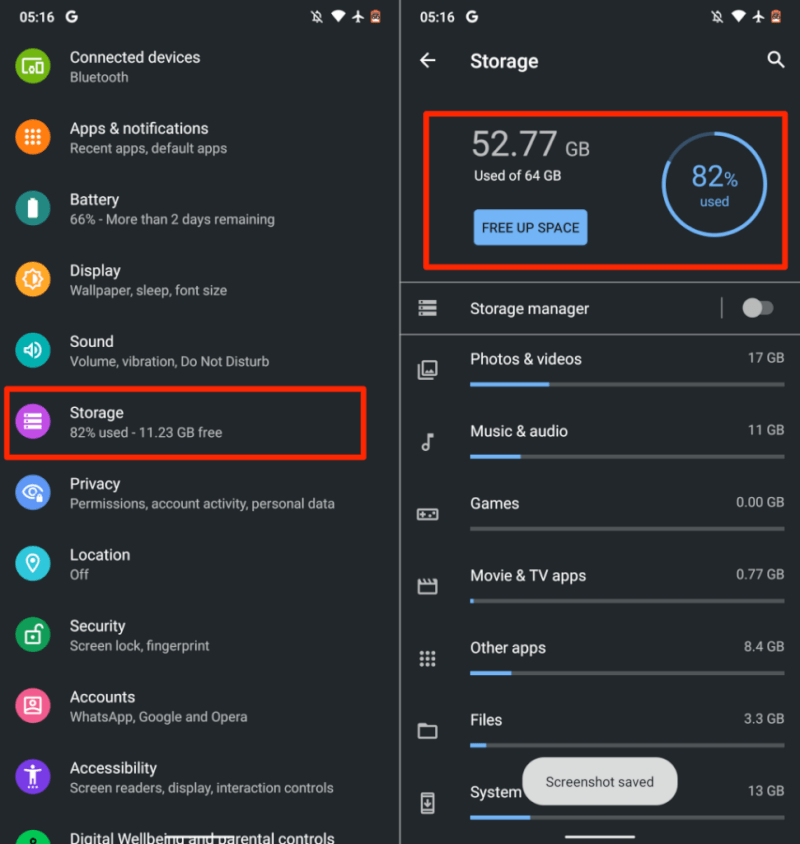
Công cụ này sẽ xóa các file trùng lặp, ảnh chụp màn hình cũ, ảnh mờ và các file không cần thiết khác chiếm dung lượng bộ nhớ trong. Chuyển tệp sang thẻ SD bên ngoài là một giải pháp tuyệt vời khác để giải phóng dung lượng mà không xóa bất kỳ thứ gì.
7. Yêu cầu người khác gửi lại
Khi ai đó gửi cho bạn ảnh, video hoặc tài liệu trên WhatsApp, bạn có 30 ngày để tải file xuống. WhatsApp xóa file khỏi máy chủ của nó nếu bạn không tải xuống sau 30 ngày.
WhatsApp sẽ hiển thị thông báo này khi bạn cố gắng tải xuống file sau 30 ngày: “Rất tiếc, file phương tiện này dường như bị thiếu. Vui lòng yêu cầu [Tên người gửi hoặc số điện thoại] để gửi lại. ”
Nếu bạn nhận được thông báo này, giải pháp là yêu cầu người gửi gửi lại ảnh, video hoặc tài liệu.
8. Cập nhật ngày và giờ điện thoại
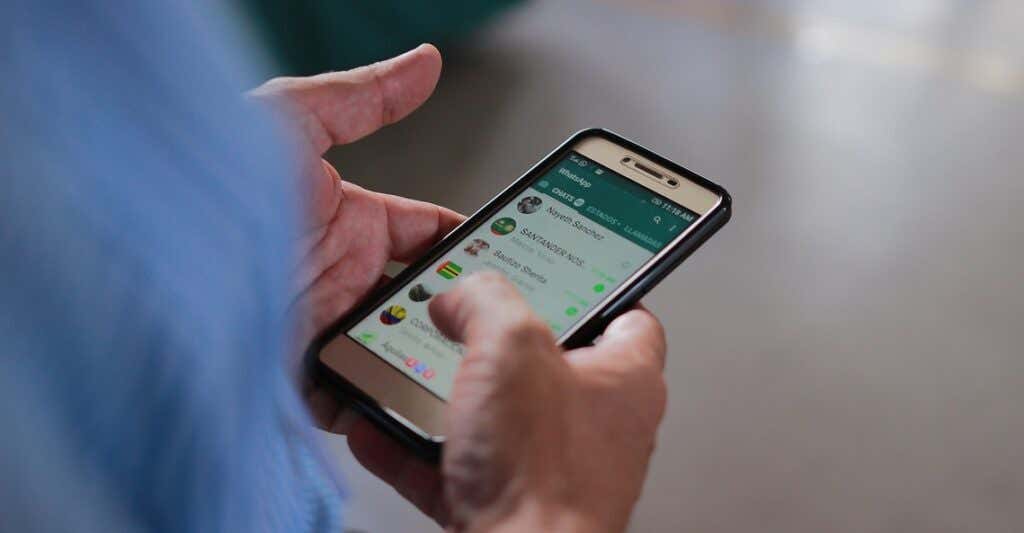
Cài đặt ngày và giờ không chính xác sẽ ngăn điện thoại kết nối với máy chủ WhatsApp. Xác nhận rằng ngày và giờ trên điện thoại là chính xác. Nếu không, bạn có thể gặp sự cố khi gửi và tải xuống các file phương tiện và tài liệu qua WhatsApp.
Đóng WhatsApp, cập nhật cài đặt thời gian và dữ liệu của điện thoại và thử tải xuống lại.
Cập nhật cài đặt ngày và giờ trên Android
- Đi tới Cài đặt , chạm vào Hệ thống và chọn Ngày và giờ .
- Bật cả Sử dụng múi giờ do mạng cung cấp và Sử dụng múi giờ do mạng cung cấp .
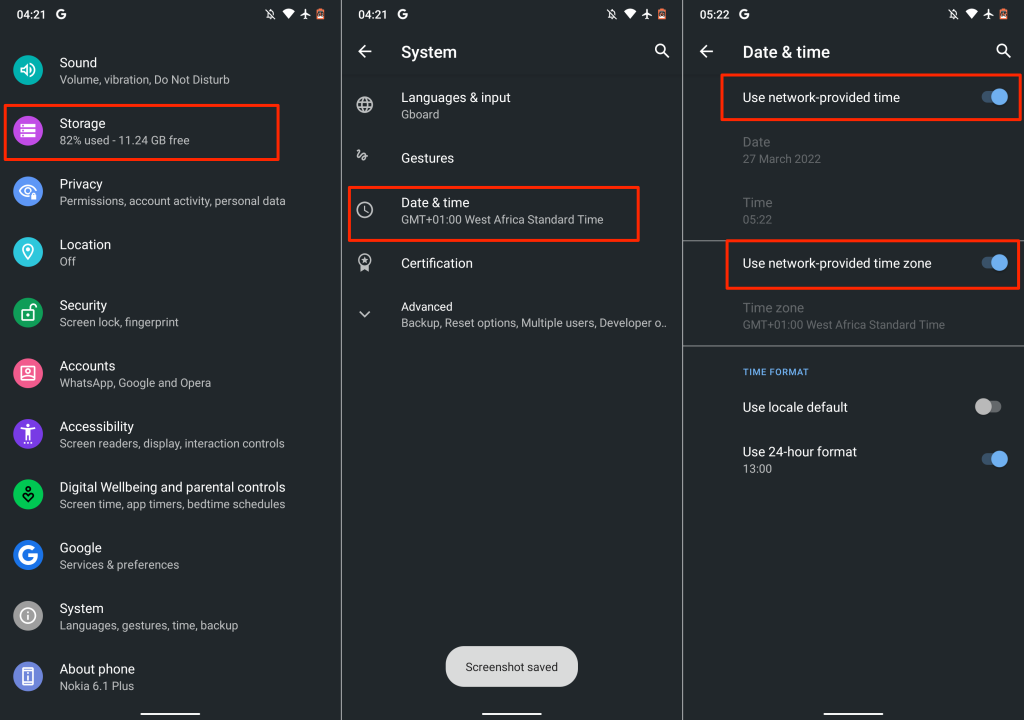
Cập nhật cài đặt ngày và giờ trên iOS
Mở ứng dụng Cài đặt , chạm vào Chung , chọn Ngày & Giờ và bật Đặt tự động .
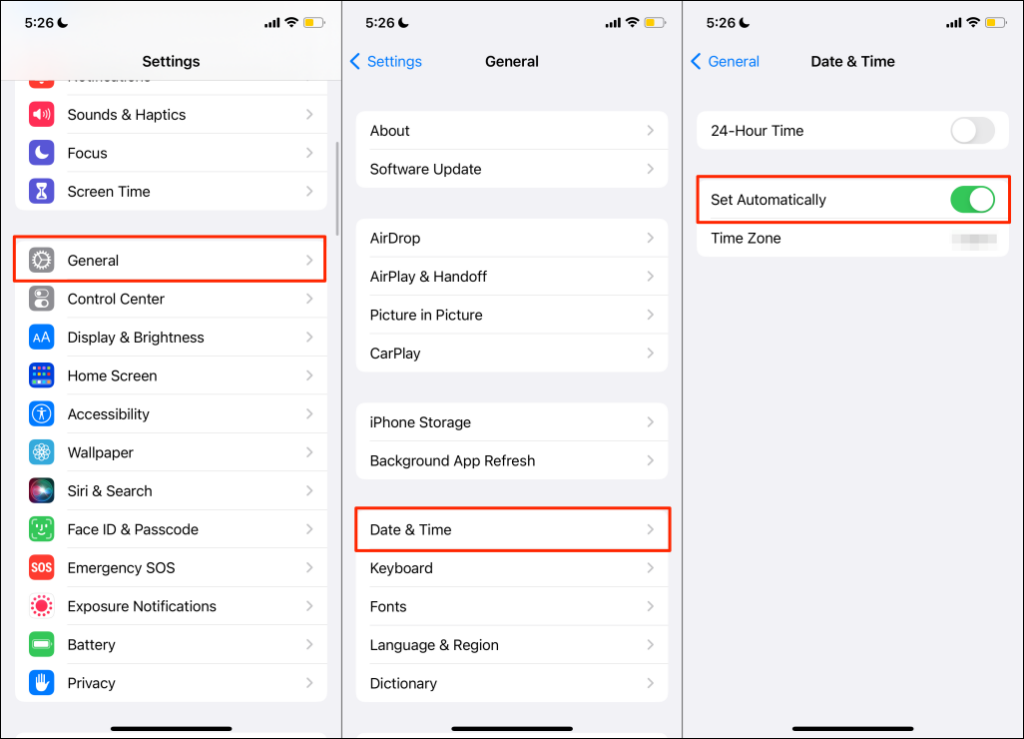
9. Xóa bộ nhớ cache của WhatsApp
WhatsApp và các ứng dụng Android khác lưu các tệp tạm thời hoặc trong bộ nhớ cache trên thiết bị để truy cập nhanh vào thông tin được sử dụng gần đây. Ví dụ: khi bạn sử dụng hình dán và biểu tượng cảm xúc, bạn sẽ thấy chúng trong phần được sử dụng gần đây của bàn phím. WhatsApp lưu trữ dữ liệu này dưới dạng file tạm thời.
Bất chấp những lợi ích của chúng, việc tích lũy quá mức các file bộ nhớ cache đôi khi gây ra các vấn đề về hiệu suất. Nếu WhatsApp vẫn không tải xuống phương tiện sau khi buộc đóng ứng dụng, hãy xóa dữ liệu bộ nhớ cache của nó và kiểm tra lại.
Lưu ý: Việc xóa các file bộ nhớ cache của WhatsApp sẽ không xóa các cuộc chat, lịch sử chat, file hoặc dữ liệu ứng dụng.
Đóng WhatsApp và làm theo các bước bên dưới để xóa dữ liệu bộ nhớ cache của nó:
- Đi tới Cài đặt > Ứng dụng và thông báo > Thông tin ứng dụng (hoặc Xem tất cả ứng dụng ) và chọn WhatsApp .
- Chọn Bộ nhớ và bộ nhớ cache .
- Nhấn vào biểu tượng Xóa bộ nhớ cache .
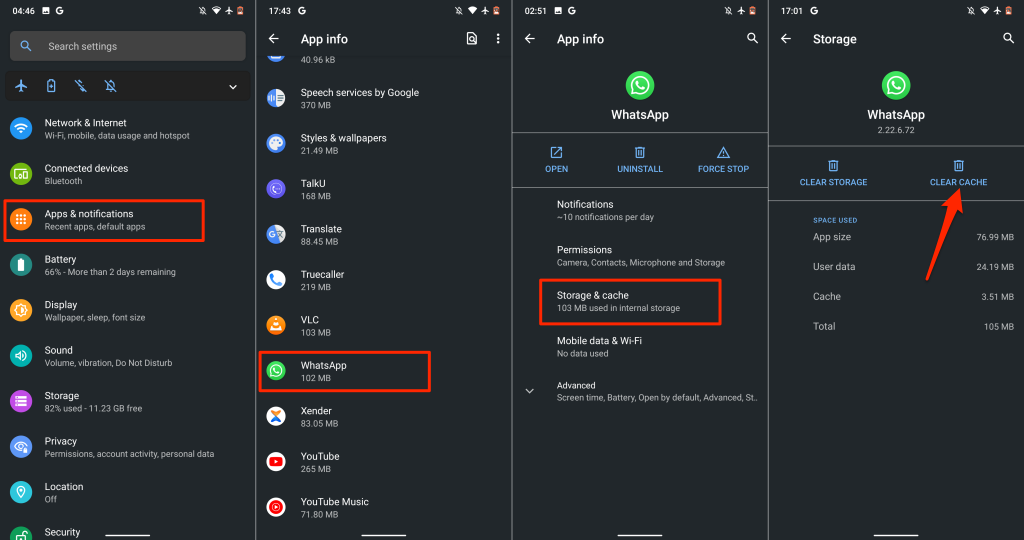
Mở lại WhatsApp và kiểm tra xem bây giờ bạn có thể tải xuống hình ảnh, video và tài liệu hay không.
10. Khởi động lại điện thoại
Khởi động lại hệ điều hành của thiết bị có thể khắc phục lỗi hệ thống khiến WhatsApp hoạt động sai. Hãy nhớ đóng tất cả các ứng dụng trước khi khởi động lại điện thoại để bạn không bị mất các thay đổi và dữ liệu chưa được lưu.
11. Cập nhật WhatsApp
Vấn đề cũng có thể xuất phát từ lỗi trong phiên bản WhatsApp được cài đặt trên điện thoại. Truy cập trang WhatsApp trên cửa hàng ứng dụng của thiết bị và cập nhật ứng dụng lên phiên bản mới nhất. Nhấn vào các liên kết này để truy cập nhanh: WhatsApp cho Android (Google Playstore) | WhatsApp dành cho iOS (App Store).
12. Cập nhật thiết bị
Cập nhật hệ điều hành của điện thoại nếu WhatsApp vẫn không tải xuống các file phương tiện hoặc nếu các ứng dụng khác gặp sự cố tương tự.
Kết nối iPhone với mạng WiFi và cắm nó vào nguồn điện. Sau đó, đi tới Cài đặt > Chung > Cập nhật Phần mềm và nhấn Tải xuống và Cài đặt để cài đặt bản cập nhật có sẵn trên trang.
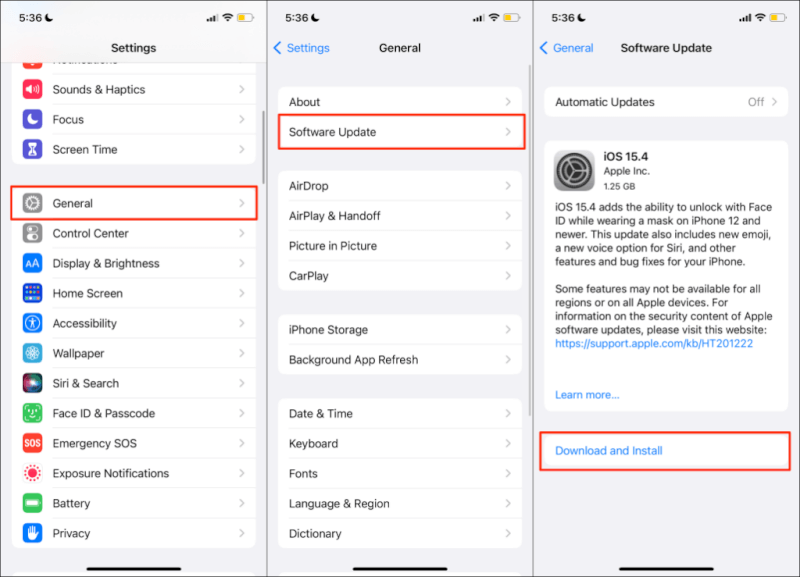
Để cập nhật Android, đi tới Cài đặt > Hệ thống > Nâng cao > Cập nhật Hệ thống và nhấn Kiểm tra các bản cập nhật .
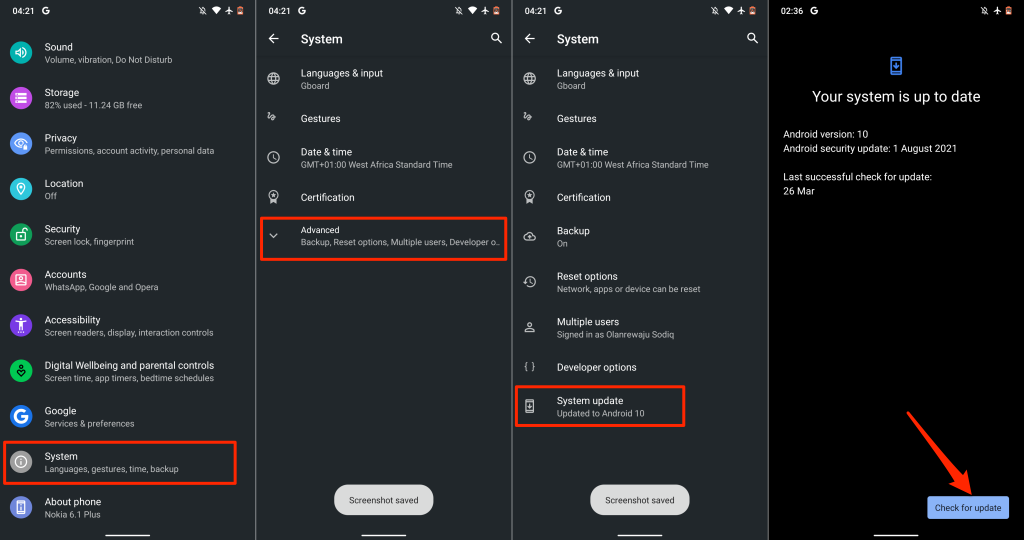
Một lần nữa, các bước để cập nhật thiết bị Android có thể khác với các bước trên. Tham khảo hướng dẫn sử dụng điện thoại hoặc liên hệ với nhà sản xuất thiết bị để được hướng dẫn cụ thể.
13. Cài đặt lại WhatsApp
Xóa WhatsApp khỏi thiết bị và cài đặt lại ứng dụng nếu sự cố vẫn tiếp diễn sau khi thử mọi thứ được liệt kê ở trên. Hãy nhớ sao lưu dữ liệu WhatsApp trước khi xóa ứng dụng khỏi điện thoại.
Trên Android, đi tới Cài đặt > Ứng dụng và thông báo > Thông tin ứng dụng (hoặc Xem tất cả ứng dụng )> WhatsApp > Gỡ cài đặt. Chọn hộp “Giữ dữ liệu ứng dụng” —nếu bạn có tùy chọn trên thiết bị của mình — và nhấn OK .
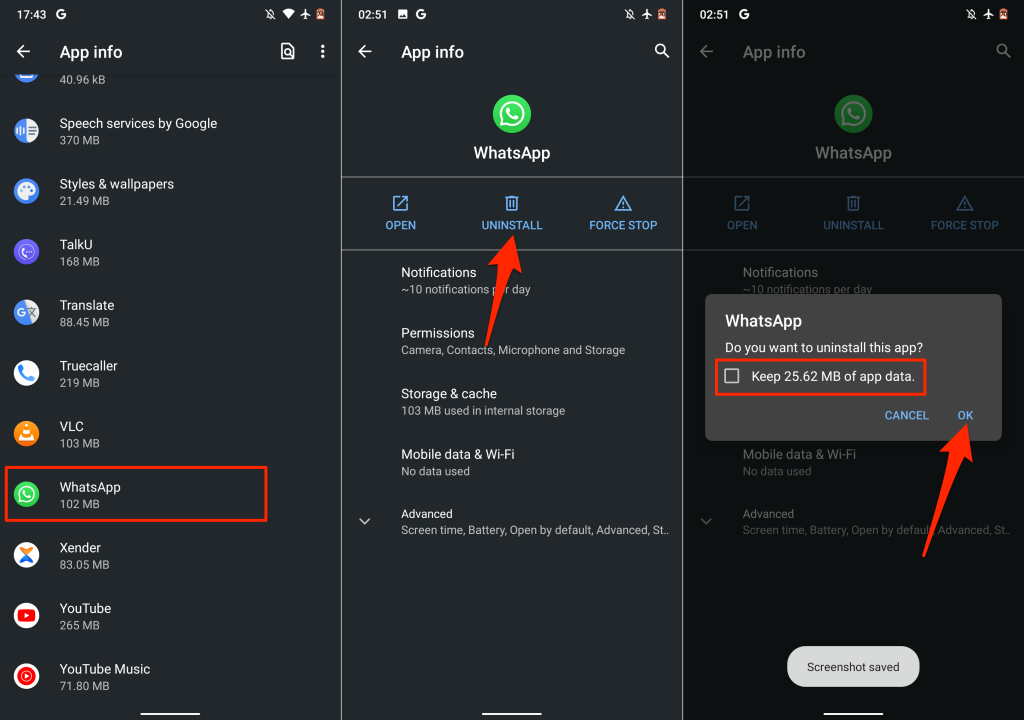
Nếu bạn sử dụng iPhone, hãy chạm và giữ biểu tượng WhatsApp, chạm vào Xóa ứng dụng và chọn Xóa .
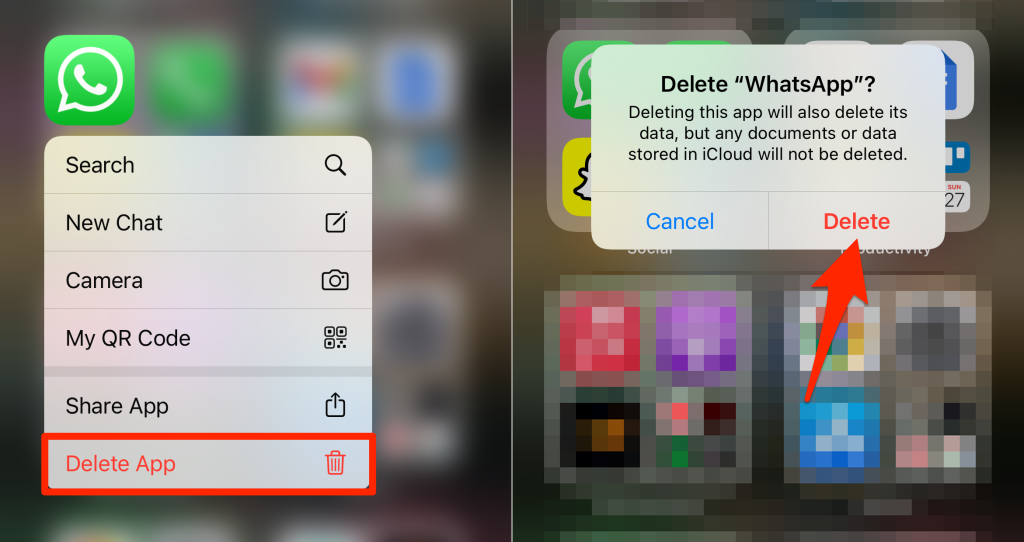
Khởi động lại điện thoại, cài đặt lại WhatsApp từ cửa hàng ứng dụng của thiết bị và thiết lập WhatsApp từ đầu .